如何用中望3D创建爆炸视图?

图1 - 爆炸视图效果
1. 在完成产品部件的设计操作后,按照要求装配部件。接着即可使用![]() 【爆炸视图】功能 创建爆炸视图。中望3D支持手动及自动定义两种方式,下面我们以手动方式来说明如何创建爆炸视图。
【爆炸视图】功能 创建爆炸视图。中望3D支持手动及自动定义两种方式,下面我们以手动方式来说明如何创建爆炸视图。

图2 - 手动方式操作示意图
2. 点击【添加步骤】后,切换到移动操作对话框,操作方式跟【移动】功能一样,可实现平移、旋转的效果。现选择要做移动的零部件:
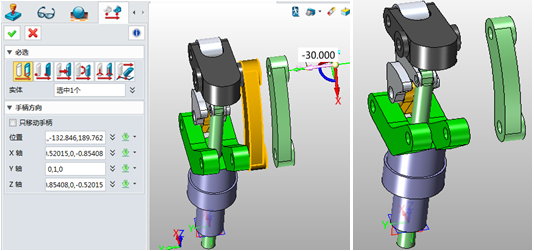
图3 - 移动操作对话框
2.1按上图所示在选择移动对象后,鼠标移到坐标想要沿着移动的方向,拖着指定坐标轴进行移动。继续点击【添加步骤】。

图4 – 点击【添加步骤】
2.2按同样的操作对其它零部件在相应的位置移动:


图5– 移动其他零部件位置
2.3按照相同的步骤完成所有零部件,即可完成整个分析工作。
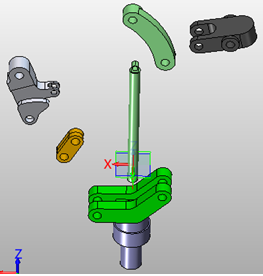
图6 – 处理其他零件的示意图
3. 在管理器切换到装配管理器,在装配管理器有一个【配置项】,点击即可看见我们新创建的爆炸视图。

图7 – 【配置】操作示意图
3.1在创建的爆炸视图中,右击弹出快捷菜单,选择【坍缩】可恢复装配状态。
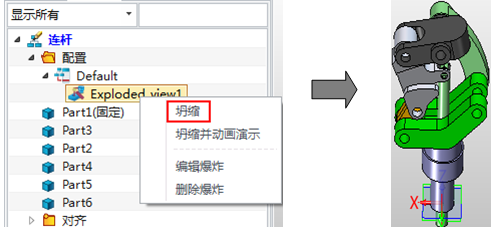
图8– 坍缩效果
3.2恢复装配状态后,再右键快捷菜单。选择【炸开】,就显示为爆炸状态。
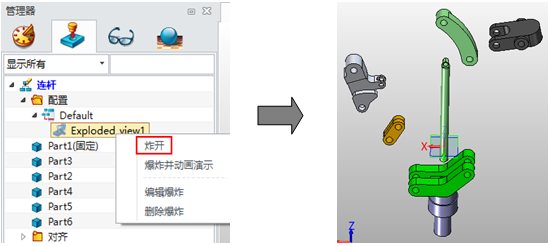
图9 – 炸开效果
4. 在创建的爆炸视图中,右击弹出快捷菜单,选择【坍缩并动画演示】或者【炸开并动画演示】,就能以动画方式显示整个装配或者分析的过程。
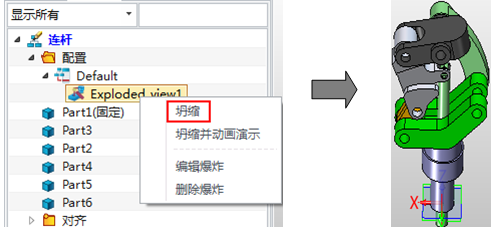
图10 - 坍缩并动画演示图
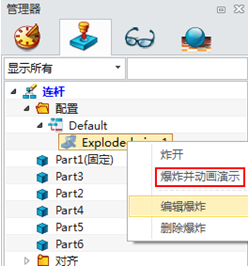
图11 - 炸开并动画演示
5.在工程图的视图中可插入爆炸视图。

图12 – 在工程图中显示爆炸视图
如此快速、灵活地创建爆炸视图,不用再白白地耗费时间去创建爆炸视图,即可轻松简单地设计爆炸视图,极大地提高三维CAD软件操作效率。
免责声明:
1;所有标注为智造资料网zl.fbzzw.cn的内容均为本站所有,版权均属本站所有,若您需要引用、转载,必须注明来源及原文链接即可,如涉及大面积转载,请来信告知,获取《授权协议》。
2;本网站图片,文字之类版权申明,因为网站可以由注册用户自行上传图片或文字,本网站无法鉴别所上传图片或文字的知识版权,如果侵犯,请及时通知我们,本网站将在第一时间及时删除,相关侵权责任均由相应上传用户自行承担。
内容投诉
智造资料网打造智能制造3D图纸下载,在线视频,软件下载,在线问答综合平台 » 中望3D如何创建爆炸图(图文教程)
1;所有标注为智造资料网zl.fbzzw.cn的内容均为本站所有,版权均属本站所有,若您需要引用、转载,必须注明来源及原文链接即可,如涉及大面积转载,请来信告知,获取《授权协议》。
2;本网站图片,文字之类版权申明,因为网站可以由注册用户自行上传图片或文字,本网站无法鉴别所上传图片或文字的知识版权,如果侵犯,请及时通知我们,本网站将在第一时间及时删除,相关侵权责任均由相应上传用户自行承担。
内容投诉
智造资料网打造智能制造3D图纸下载,在线视频,软件下载,在线问答综合平台 » 中望3D如何创建爆炸图(图文教程)


